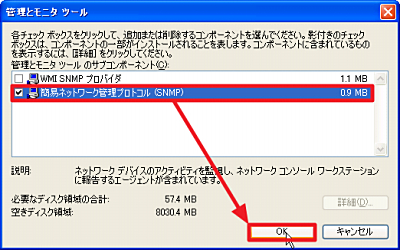
Windows XP で「簡易ネットワーク管理プロトコル (SNMP)」を有効にする方法です。
Windows 7 の場合は、次のサポート記事をご参照ください:
SNMP を有効にする方法 (Windows XP編)
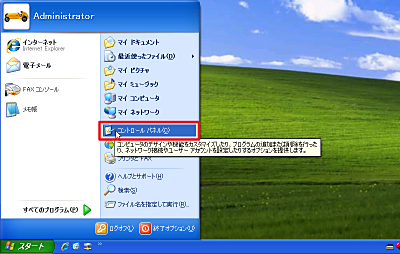
[スタート] - [コントロール パネル]をクリックします。
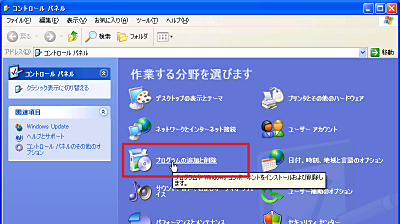
[プログラムの追加と削除]をクリックします。
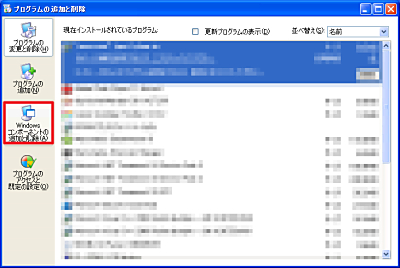
[Windows コンポーネントの追加と削除]をクリックします。
※本画面および次画面が表示されるまでに時間がかかることがあります
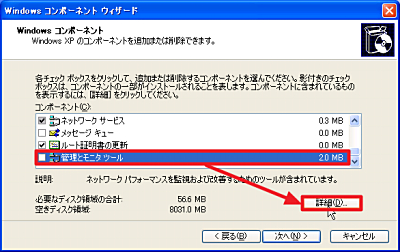
リスト表示されるコンポーネントをスクロールし、[管理とモニタ ツール]を選択し、[詳細]をクリックします。
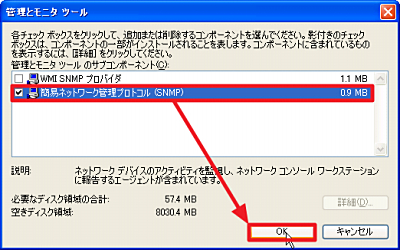
[簡易ネットワーク管理プロトコル (SNMP)]にチェックを入れ、[OK]をクリックします。
※必用がある場合は「WMI SNMP プロバイダ」もチェックします
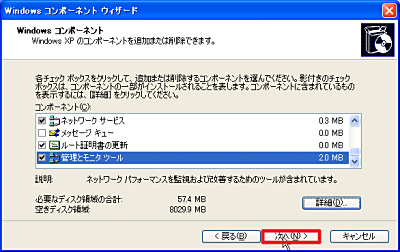
[次へ]をクリックします。
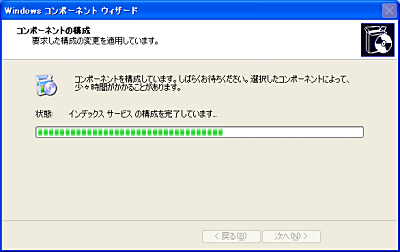
(コンポーネントの構成が完了するまで待ちます)
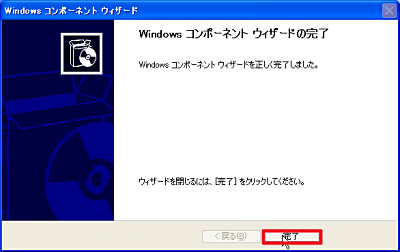
[OK]をクリックします。
ポートの開放
Windows XP で上記手順を操作した場合、すべての要求を受け入れるように構成されますが、ファイアウォールの設定は自動的に行われません。ファイアウォールで特定のポートを開放する場合には、次のサポート記事をご参照ください:
→ Windows ファイアウォールで特定のポートを開放する方法 (Windows XP編)
サービスの設定
SNMP の構成を参照または設定するには、次のサポート記事をご参照ください:
→ SNMP サービスの構成を参照または設定する方法 (Windows XP編)
注意
- 本操作例は、Windows XP SP3 32bit のものです
スポンサードリンク